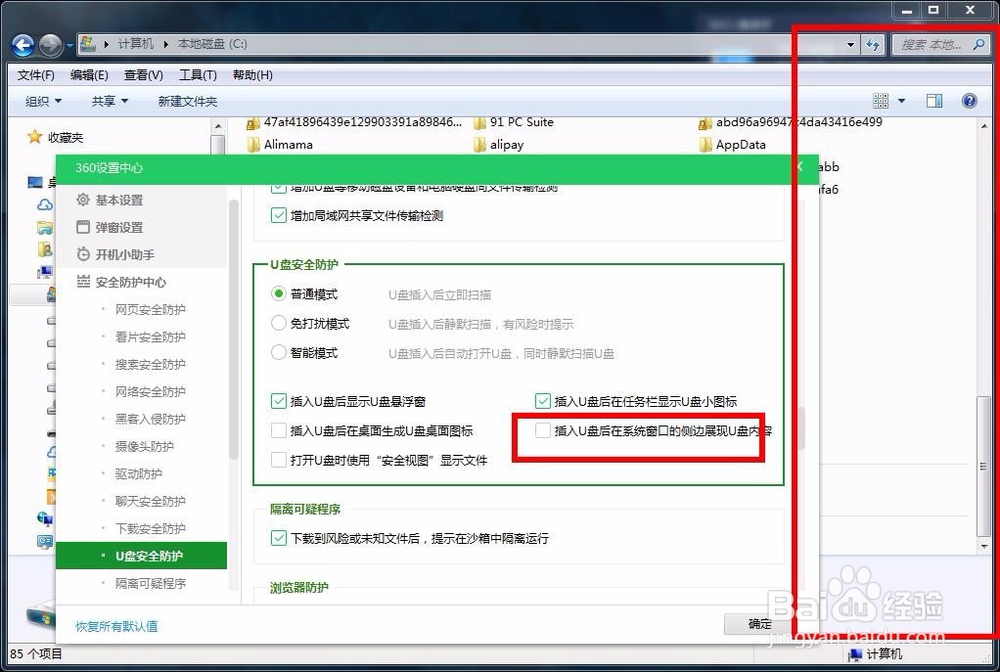1、打开电脑,将u盘插入电脑,然后在桌面上就可以看到u盘成功的被识别,如图所示:

2、接着打开桌面上的计算机图标,进入到窗口界面就可以发现右侧的U盘内容显示,虽然占据的空间不大,但是还是有朋友们不喜欢。

3、接着点击右侧窗口右上角的一个设置图标,就是齿轮状的一个图标,如图所示:

4、接着会弹出一个小列表,前面都是什么排序的内容,不用管,直接选择最后一个设置选项,如图所示:

5、接着进入到u盘显示的设置界面,其中有个选项就是u盘插入会在侧边显示u盘内容,此时前面是打着勾的状态,将其取消掉即可。
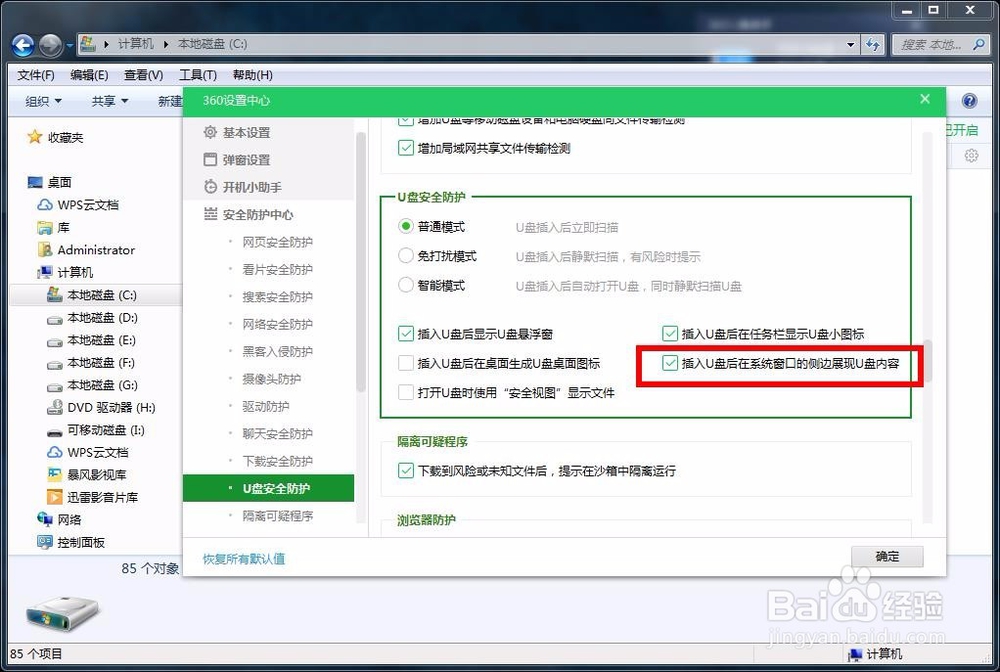
6、前面的勾取消之后,计算机窗口右侧的u盘内容会立即消失,说明是有效果的,然后点击确定完成设置即可。